บางครั้งเมื่อคุณคัดลอกและวางเนื้อหาที่มีตารางตัวเลขและสมการพร้อมคำบรรยายจากเว็บไซต์คำบรรยายใต้ภาพในเนื้อหาอาจไม่ถูกต้องและคำบรรยายจะปรากฏในเอกสารเป็นข้อความธรรมดาเท่านั้น เราจะแปลงข้อความคำอธิบายภาพที่ไม่ถูกต้องเป็นคำบรรยายได้อย่างไร คำแนะนำบางประการสำหรับคุณในการแปลงข้อความทั้งหมดเป็นคำอธิบายภาพ
แปลงข้อความเป็นคำบรรยายด้วยตนเอง
แปลงข้อความเป็นคำบรรยายด้วย Kutools for Word
เครื่องมือเพิ่มประสิทธิภาพที่แนะนำสำหรับ Word
Kutools สำหรับ Word: บูรณาการเอไอ 🤖คุณสมบัติขั้นสูงมากกว่า 100 รายการช่วยประหยัดเวลาในการจัดการเอกสารของคุณถึง 50%ดาวน์โหลดฟรี
แท็บ Office: แนะนำแท็บที่เหมือนกับเบราว์เซอร์ใน Word (และเครื่องมือ Office อื่นๆ) ทำให้การนำทางหลายเอกสารง่ายขึ้นดาวน์โหลดฟรี
 แปลงข้อความเป็นคำบรรยายด้วยตนเอง
แปลงข้อความเป็นคำบรรยายด้วยตนเอง
Office Tab: นำอินเทอร์เฟซแบบแท็บมาสู่ Word, Excel, PowerPoint... |
|
ปรับปรุงขั้นตอนการทำงานของคุณทันที อ่านเพิ่มเติม ดาวน์โหลดฟรี
|
Word ไม่มีวิธีโดยตรงในการแปลงข้อความเป็นคำอธิบายภาพ เราไม่มีทางเลือกอื่นนอกจากแปลงข้อความเป็นคำบรรยายทีละขั้นตอนด้วยตนเอง
ขั้นตอนที่ 1: ลบคำอธิบายภาพที่ไม่ถูกต้องทั้งหมด
ขั้นตอนที่ 2: แทรกคำบรรยายใหม่ทีละคำ
เป็นเรื่องที่น่าเบื่อและเจ็บปวดหากเนื้อหาที่คุณคัดลอกมาจากเว็บไซต์มีตารางตัวเลขและคำอธิบายสมการจำนวนมาก คุณต้องใช้เวลามากในการลบคำอธิบายภาพต้นฉบับทั้งหมดและใส่คำอธิบายภาพใหม่อีกครั้ง
 แปลงข้อความเป็นคำบรรยายด้วย Kutools for Word
แปลงข้อความเป็นคำบรรยายด้วย Kutools for Word
Kutools สำหรับ Word มีประโยชน์มากในการแปลงข้อความเป็นคำอธิบายภาพสำหรับตารางตัวเลขและสมการ คุณไม่จำเป็นต้องใช้เวลามากในการลบคำอธิบายภาพต้นฉบับทั้งหมดและไม่จำเป็นต้องใส่คำบรรยายใหม่อีกครั้ง Kutools สำหรับ Word's สร้างคำบรรยายใหม่ ยูทิลิตี้จะช่วยให้คุณแปลงข้อความคำอธิบายภาพที่ไม่ถูกต้องทั้งหมดพร้อมตัวเลขเป็นคำอธิบายภาพได้อย่างง่ายดาย
Kutools สำหรับ WordAdd-in ที่ใช้งานง่ายประกอบด้วยกลุ่มเครื่องมือที่ช่วยให้งานของคุณง่ายขึ้นและเพิ่มความสามารถในการประมวลผลเอกสารคำ ทดลองใช้ฟรี 45 วัน! Get It Now!
1. ใช้คำบรรยายภาพตัวอย่างโปรดใช้ยูทิลิตี้นี้โดยคลิก Enterprise > สร้างใหม่ > สร้างคำบรรยายภาพใหม่. ดูภาพหน้าจอ:
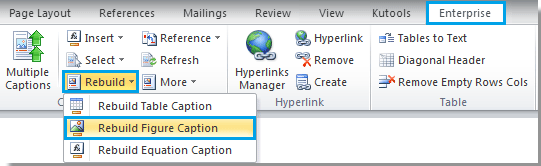
2. หลังจากที่คุณคลิก สร้างคำบรรยายภาพใหม่จะมีกล่องโต้ตอบปรากฏขึ้น
หมายเหตุ: ภายใต้ ข้อความพร้อมตัวเลข (รูป)หากคุณตรวจสอบไฟล์ ด้านล่าง มันจะแปลงข้อความทั้งหมดที่มีตัวเลขซึ่งอยู่ด้านล่างของตัวเลขให้เป็นคำอธิบายภาพ แต่ถ้าข้อความที่มีตัวเลขอยู่เหนือรูปโปรดตรวจสอบไฟล์ ข้างบน กล่อง.
และหากคุณต้องการแปลงข้อความด้วยตัวเลขโดยแทนที่ด้วยรูปแบบคำบรรยายเริ่มต้นของระบบโปรดตรวจสอบไฟล์ แอบแฝงไปที่คำบรรยายของระบบ ภายใต้ ใช้ข้อความเพื่อสร้างคำบรรยายภาพ กล่อง.
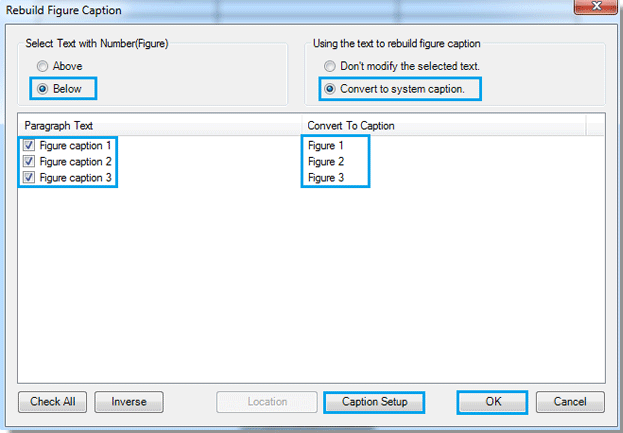
3. หากคุณต้องการรีเซ็ตรูปแบบคำบรรยายเช่นคำนำหน้าหรือส่วนต่อท้ายของคำบรรยายเป็นต้นคุณสามารถคลิก การตั้งค่าคำบรรยาย ปุ่มเพื่อรีเซ็ต และสุดท้ายคลิก OK ปุ่มเพื่อสิ้นสุดการตั้งค่า
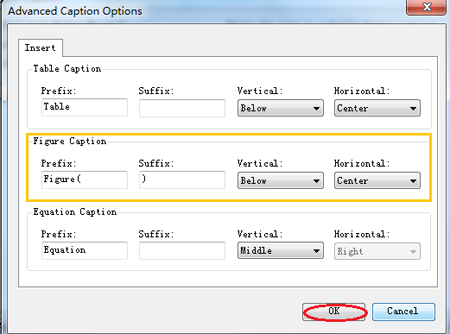
4. เมื่อคุณคลิก OK ปุ่มเข้า สร้างคำบรรยายภาพใหม่ คุณจะเห็นผลลัพธ์ดังที่แสดงในภาพหน้าจอด้านล่าง:
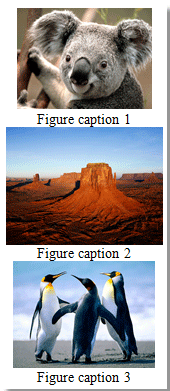 |
 |
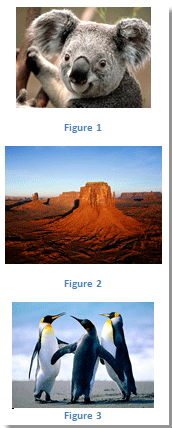 |
นี่เป็นเพียงตัวอย่างเกี่ยวกับวิธีการแปลงข้อความเป็นคำอธิบายภาพสำหรับตัวเลข ในขณะเดียวกันคุณสามารถแปลงข้อความเป็นคำอธิบายภาพสำหรับตารางและสมการได้ในลักษณะเดียวกัน
สำหรับข้อมูลเพิ่มเติมเกี่ยวกับ สร้างคำบรรยายใหม่ ของ Kutools for Word โปรดไปที่: สร้างคำบรรยายใหม่ ลักษณะ
สุดยอดเครื่องมือเพิ่มผลผลิตในสำนักงาน
Kutools สำหรับ Word - ยกระดับประสบการณ์คำศัพท์ของคุณด้วย Over 100 คุณสมบัติเด่น!
🤖 Kutools ผู้ช่วย AI: แปลงโฉมงานเขียนของคุณด้วย AI - สร้างเนื้อหา / เขียนข้อความใหม่ / สรุปเอกสาร / สอบถามข้อมูล ขึ้นอยู่กับเอกสารทั้งหมดนี้ภายใน Word
📘 ความเชี่ยวชาญด้านเอกสาร: แยกหน้า / ผสานเอกสาร / ส่งออกตัวเลือกในรูปแบบต่างๆ (PDF/TXT/DOC/HTML...) / แบทช์แปลงเป็น PDF / ส่งออกเพจเป็นรูปภาพ / พิมพ์หลายไฟล์พร้อมกัน...
✏ การแก้ไขเนื้อหา: ค้นหาแบทช์และแทนที่ ข้ามหลายไฟล์ / ปรับขนาดรูปภาพทั้งหมด / ย้ายแถวและคอลัมน์ของตาราง / แปลงตารางเป็นข้อความ...
🧹 ทำความสะอาดได้อย่างง่ายดาย: หลบไป พื้นที่พิเศษ / แบ่งส่วน / ส่วนหัวทั้งหมด / กล่องข้อความ / เชื่อมโยงหลายมิติ / หากต้องการดูเครื่องมือถอดเพิ่มเติม โปรดไปที่ของเรา ลบกลุ่ม...
➕ ส่วนแทรกโฆษณา: แทรก ตัวคั่นหลักพัน / กล่องกาเครื่องหมาย / ปุ่มวิทยุ / คิวอาร์โค้ด / บาร์โค้ด / ตารางเส้นทแยงมุม / คำอธิบายสมการ / คำบรรยายภาพ / คำบรรยายตาราง / รูปภาพหลายภาพ / ค้นพบเพิ่มเติมใน แทรกกลุ่ม...
🔍 การเลือกที่แม่นยำ: ระบุ หน้าที่เฉพาะเจาะจง / ตาราง / รูปร่าง / หัวเรื่องย่อหน้า / เสริมการนำทางด้วย ข้อมูลเพิ่มเติม เลือกคุณสมบัติ...
⭐ การปรับปรุงดาว: นำทางอย่างรวดเร็วไปยังสถานที่ใด ๆ / แทรกข้อความซ้ำอัตโนมัติ / สลับระหว่างหน้าต่างเอกสารได้อย่างราบรื่น / 11 เครื่องมือการแปลง...
